Win10打开WPS出现Null加载失败怎么解决_Win10打开WPS出现Null加载失败解决方法
来源:xitongzhushou.com
时间:2024-09-12 15:31:07 104浏览 收藏
目前golang学习网上已经有很多关于文章的文章了,自己在初次阅读这些文章中,也见识到了很多学习思路;那么本文《Win10打开WPS出现Null加载失败怎么解决_Win10打开WPS出现Null加载失败解决方法》,也希望能帮助到大家,如果阅读完后真的对你学习文章有帮助,欢迎动动手指,评论留言并分享~
WPS在电脑上可以说是一个比较常用的功能玩法,那么Win10打开WPS出现Null加载失败怎么解决?为此系统屋为你提供一个Win10打开WPS出现Null加载失败解决方法,你可以通过该方法轻松解决自己所遇到的问题。
Win10打开WPS出现Null加载失败解决方法
1、首先通过快捷组合键【Win+R】对于电脑的运行功能进行打开。
2、然后在运行对话框,输入regedit,点击确定按钮;
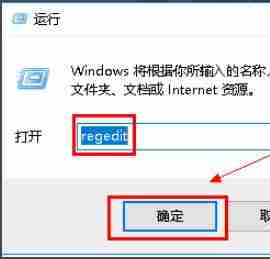
3、依次进入左侧文件夹:计算机HKEY_USERS.DEFAULTSoftwareKingsoft路径,将Office文件夹全部删除;
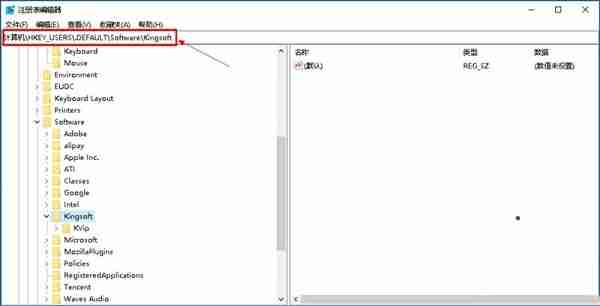
4、然后重新第一步的操作,打开运行功能,输入%appdata%,点击确定;
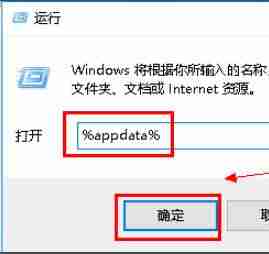
5、进入后找到文件名为Kingsoft文件夹,点击进入。
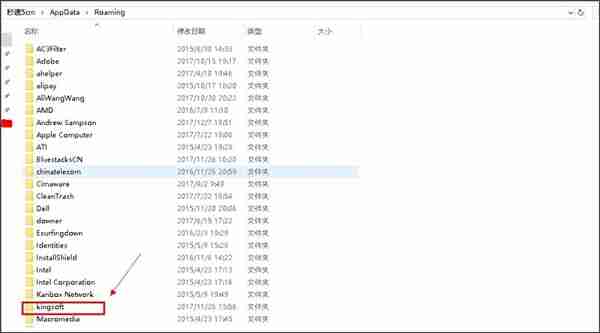
6、进入之后,找到一个名词为office文件夹,并且进行删除即可。
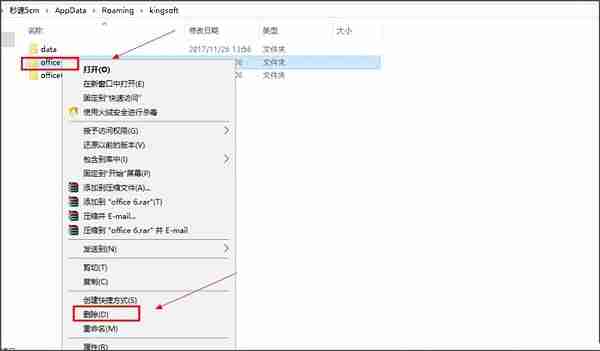
7、最新你需要对于WPS进行卸载,然后进行重新安装可以解决问题。
以上就是本文的全部内容了,是否有顺利帮助你解决问题?若是能给你带来学习上的帮助,请大家多多支持golang学习网!更多关于文章的相关知识,也可关注golang学习网公众号。
声明:本文转载于:xitongzhushou.com 如有侵犯,请联系study_golang@163.com删除
相关阅读
更多>
-
501 收藏
-
501 收藏
-
501 收藏
-
501 收藏
-
501 收藏
最新阅读
更多>
-
467 收藏
-
315 收藏
-
171 收藏
-
210 收藏
-
457 收藏
-
482 收藏
-
220 收藏
-
149 收藏
-
297 收藏
-
177 收藏
-
488 收藏
-
253 收藏
课程推荐
更多>
-

- 前端进阶之JavaScript设计模式
- 设计模式是开发人员在软件开发过程中面临一般问题时的解决方案,代表了最佳的实践。本课程的主打内容包括JS常见设计模式以及具体应用场景,打造一站式知识长龙服务,适合有JS基础的同学学习。
- 立即学习 543次学习
-

- GO语言核心编程课程
- 本课程采用真实案例,全面具体可落地,从理论到实践,一步一步将GO核心编程技术、编程思想、底层实现融会贯通,使学习者贴近时代脉搏,做IT互联网时代的弄潮儿。
- 立即学习 516次学习
-

- 简单聊聊mysql8与网络通信
- 如有问题加微信:Le-studyg;在课程中,我们将首先介绍MySQL8的新特性,包括性能优化、安全增强、新数据类型等,帮助学生快速熟悉MySQL8的最新功能。接着,我们将深入解析MySQL的网络通信机制,包括协议、连接管理、数据传输等,让
- 立即学习 500次学习
-

- JavaScript正则表达式基础与实战
- 在任何一门编程语言中,正则表达式,都是一项重要的知识,它提供了高效的字符串匹配与捕获机制,可以极大的简化程序设计。
- 立即学习 487次学习
-

- 从零制作响应式网站—Grid布局
- 本系列教程将展示从零制作一个假想的网络科技公司官网,分为导航,轮播,关于我们,成功案例,服务流程,团队介绍,数据部分,公司动态,底部信息等内容区块。网站整体采用CSSGrid布局,支持响应式,有流畅过渡和展现动画。
- 立即学习 485次学习
